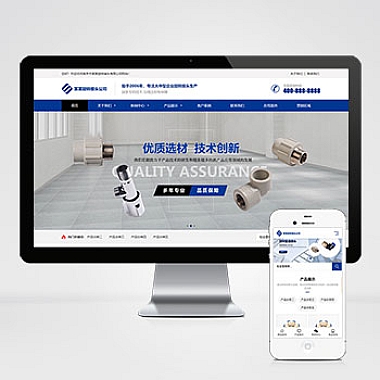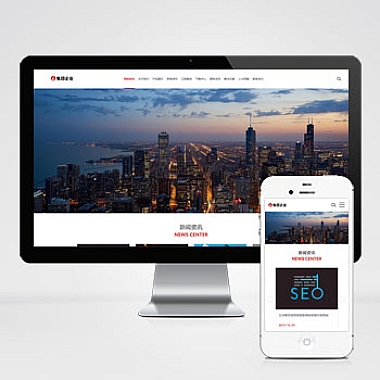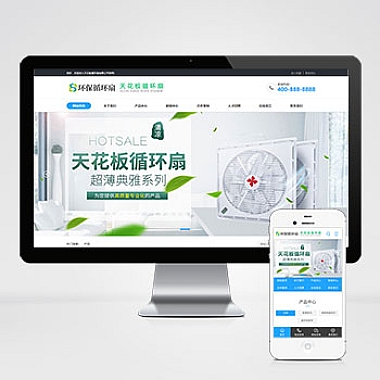Bootstrap字体样式_bootstrap4字体图标
在网页开发中,使用Bootstrap框架可以快速搭建响应式网站。针对《bootstrap字体样式_bootstrap4字体图标》这一主题,以下是解决方案的简述:通过正确引入Bootstrap 4的CSS文件,并利用其提供的文本样式类和Font Awesome等字体图标库,可以轻松实现美观、一致的文字排版和图标展示效果。
一、使用Bootstrap 4自带的文本样式类
Bootstrap 4提供了丰富的文本样式类,可以直接应用于HTML元素,以改变文字的外观。
1. 文字对齐方式
html</p>
<p class="text-left">左对齐文本</p>
<p class="text-center">居中文本</p>
<p class="text-right">右对齐文本</p>
<p>2. 文字颜色
html</p>
<p class="text-primary">重要信息</p>
<p class="text-secondary">次要信息</p>
<p class="text-success">成功提示</p>
<p class="text-danger">错误警告</p>
<p class="text-warning">警告信息</p>
<p class="text-info">一般信息</p>
<p class="text-light bg-dark">浅色文字(深色背景)</p>
<p class="text-dark">深色文字</p>
<p class="text-muted">淡入文字</p>
<p class="text-white bg-dark">白色文字(深色背景)</p>
<p>3. 字体粗细
html</p>
<p class="font-weight-bold">加粗文本</p>
<p class="font-weight-bolder">更粗文本</p>
<p class="font-weight-normal">正常粗细文本</p>
<p class="font-weight-light">较细文本</p>
<p class="font-weight-lighter">更细文本</p>
<p>
二、集成字体图标 - Font Awesome
虽然Bootstrap本身不包含字体图标,但我们可以很方便地集成Font Awesome来添加图标。
1. 引入Font Awesome
可以通过CDN引入:
```html
</p> <h3>2. 使用图标</h3> <p><code>html <i class="fas fa-home"></i><!-- 家图标 --> <i class="far fa-user"></i><!-- 用户图标 --> <i class="fas fa-check-circle"></i><!-- 对勾圆圈图标 --> <i class="fas fa-exclamation-triangle"></i><!-- 警告三角形图标 -->还可以通过调整
fa-lg、fa-2x到fa-10x等类来自定义图标的大小,例如:html <i class="fas fa-home fa-2x"></i><!-- 两倍大小的家图标 -->
三、自定义字体样式
如果需要更个性化的字体样式,可以在项目中创建自定义CSS文件,并覆盖或扩展Bootstrap的默认样式。
例如,想要设置所有标题元素的字体为“Courier New”,可以这样写:
css h1, h2, h3, h4, h5, h6 { font-family: "Courier New", Courier, monospace; }或者为特定类名设置字体样式:
css .custom-font { font-family: Arial, sans-serif; color: #333; font-size: 1.2em; }然后在HTML中应用这个类: ```html这是一段使用了自定义样式的文本。
以上就是关于Bootstrap字体样式和字体图标的一些常见用法,希望能帮助您更好地利用Bootstrap 4进行页面开发。